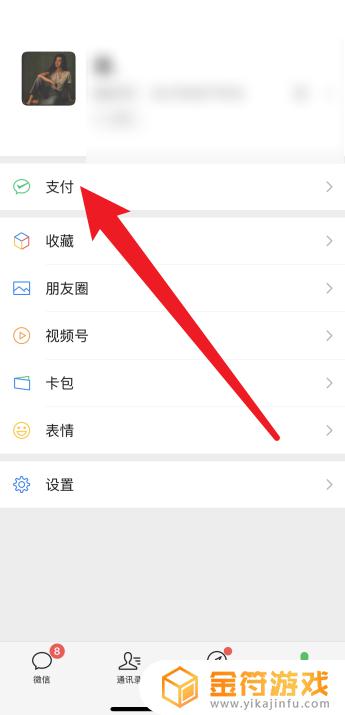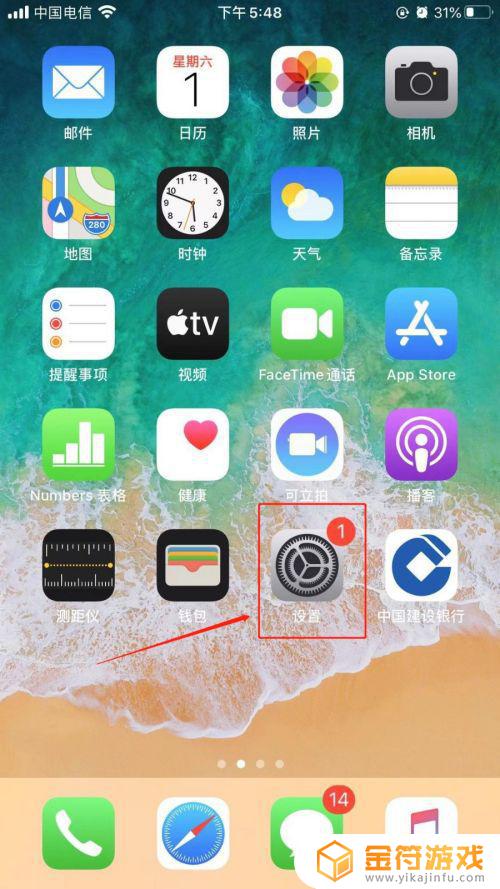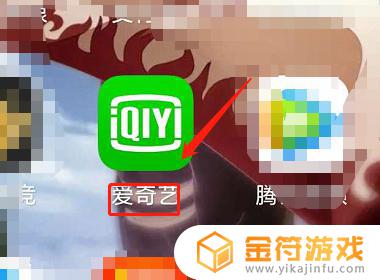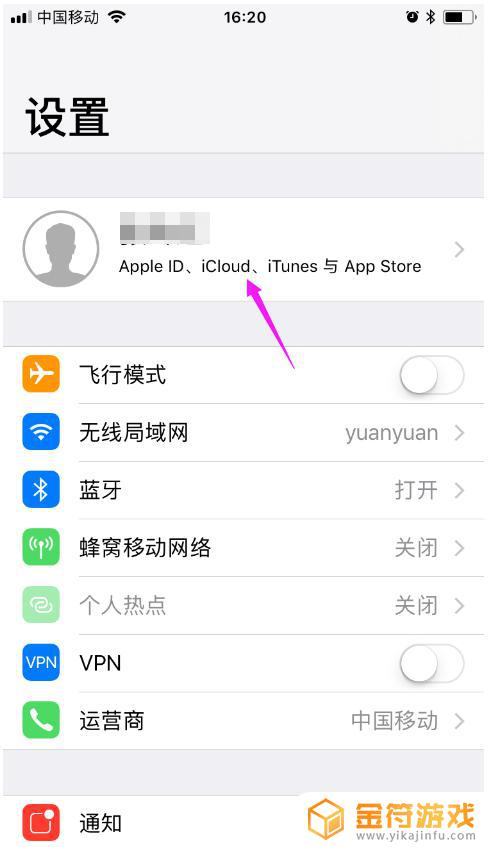苹果手机怎样关闭爱奇艺会员自动续费 苹果手机爱奇艺订阅自动续费取消操作指南
时间:2024-06-05来源:金符游戏作者:佚名
苹果手机用户在使用爱奇艺会员服务时,可能会遇到订阅自动续费的问题,为了避免不必要的费用,用户需要及时关闭自动续费功能。本文将向大家介绍如何在苹果手机上取消爱奇艺会员的自动续费,让用户能够更方便地管理自己的订阅服务。希望通过这篇文章的帮助,用户们可以更轻松地使用爱奇艺会员服务,避免不必要的费用。
苹果手机爱奇艺订阅自动续费取消操作指南
操作方法:
1.请打开我们手机设置。
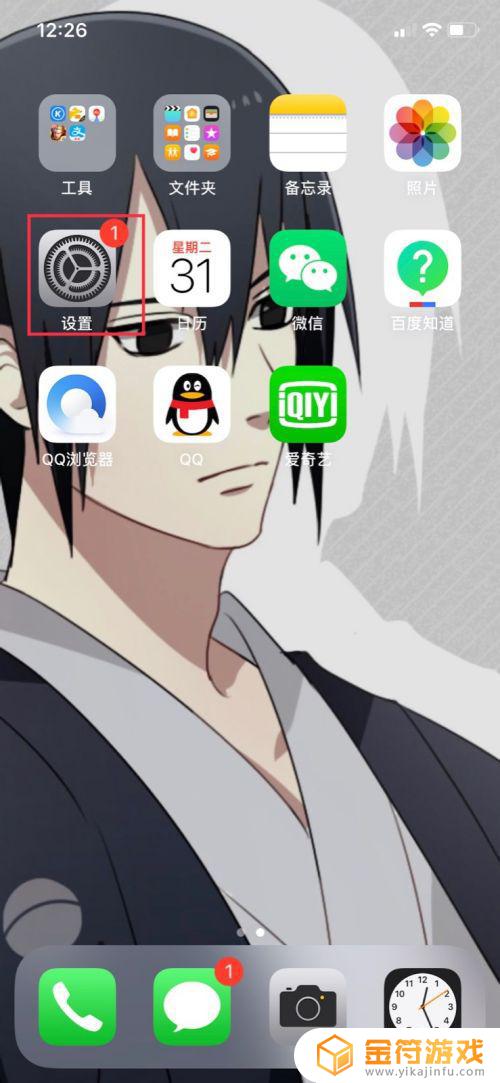
2.打开设置,我们选择iTunesStore与App Store。
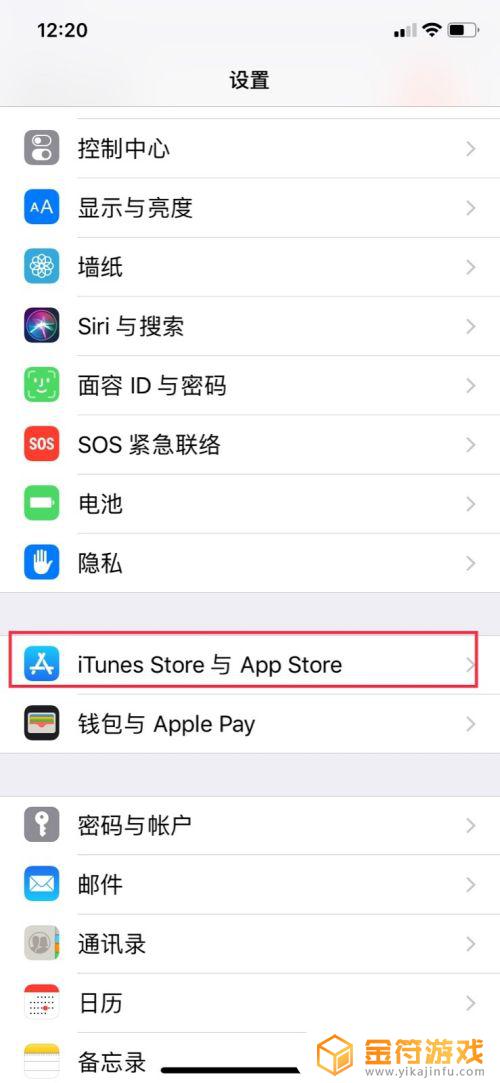
3.在这里我们点一下Apple ID。
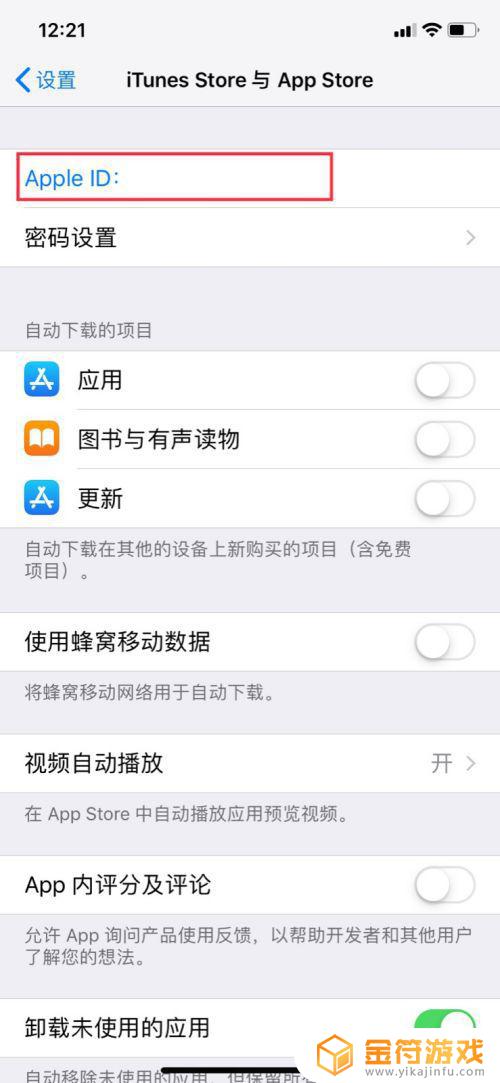
4.接着,我们选择查看Apple ID。
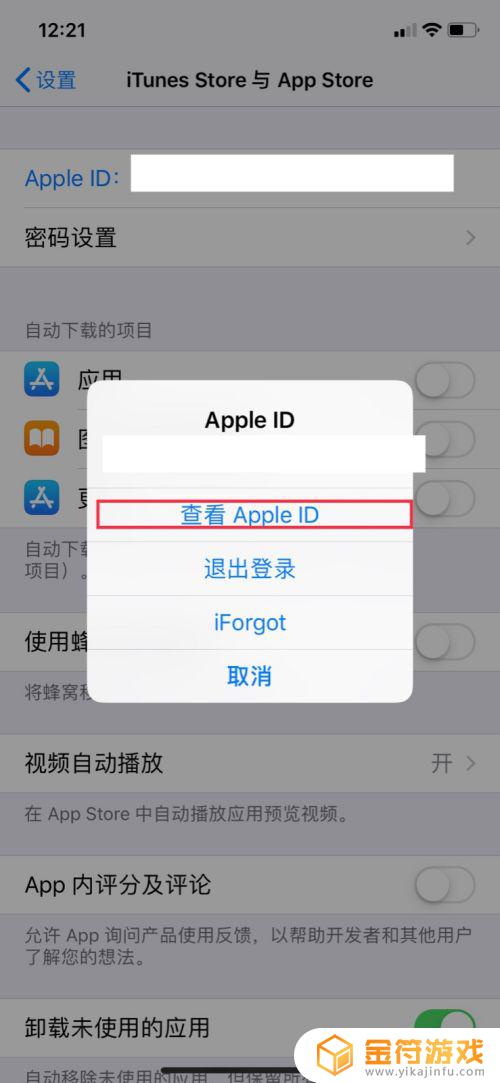
5.在这里。我们选择这里有个订阅。
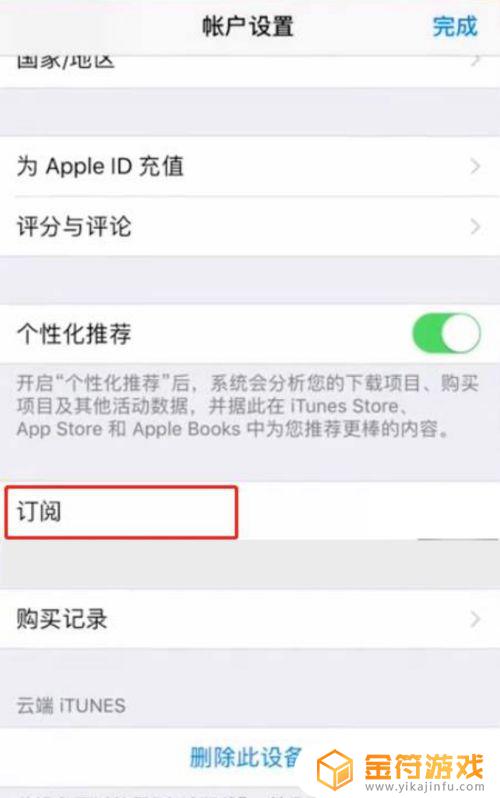
6.打开爱奇艺订阅,这里。我们点击最下面的取消,订阅即可。
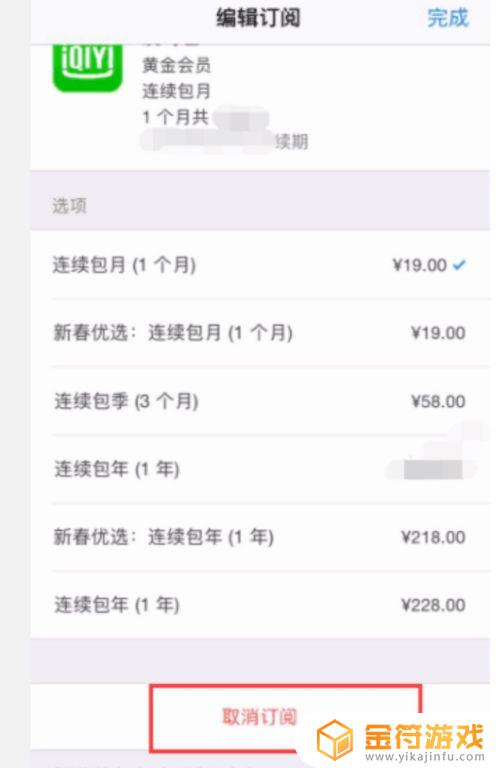
以上就是苹果手机如何关闭爱奇艺会员自动续费的全部内容,如果你遇到了这个问题,可以尝试按照以上方法解决,希望对大家有所帮助。